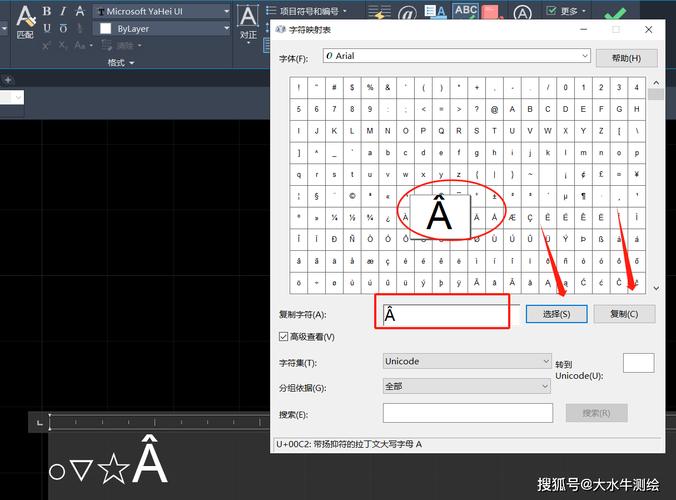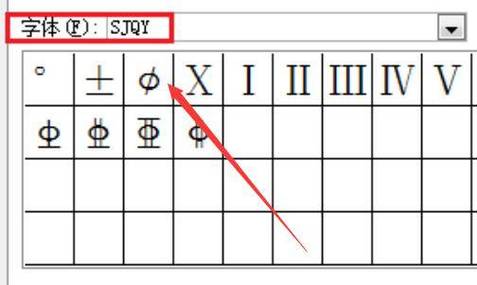在CAD软件中书写平方符号是许多工程师和设计师常常需要处理的问题。平方符号用于表示面积、平方米以及其他相关的测量单位。因此,掌握如何在CAD中准确地输入和显示平方符号是非常重要的。本文将详细介绍几种在CAD软件中有效书写平方符号的方法,并对每种方法进行深入说明,以帮助用户选择最适合其需求的方式。
在使用**CAD软件**(Computer-Aided Design)进行制图时,由于需要精确地表达**尺寸**和单位,经常需要用到**特殊符号**,如平方符号(?)。然而,默认情况下,大多数CAD软件并不直接提供键盘快捷键来输入这些符号,这就要求我们通过一些技巧或特定命令来实现。
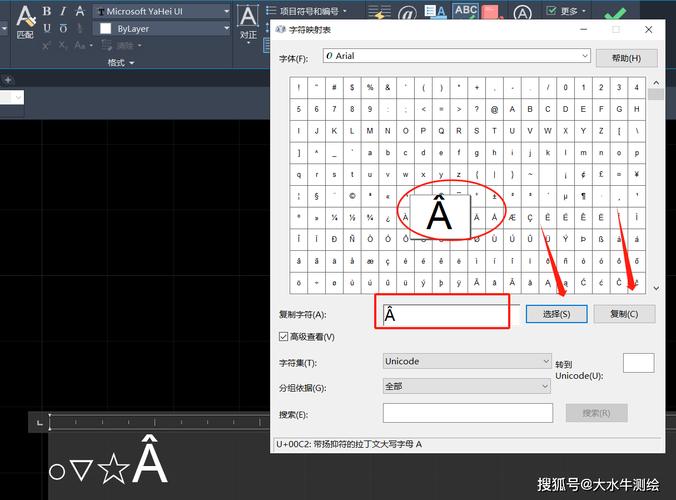
方法一:使用Unicode字符代码
许多现代CAD软件支持Unicode字符输入,因此可以通过输入Unicode字符代码来插入平方符号。具体步骤为:1. 启动CAD软件,并打开一个文本编辑器,例如“文字工具”。2. 输入基本的文本内容,准备好插入平方符号的位置。3. 使用代码“\U+00B2”来表示平方符号。在一些软件中,需要先输入反斜杠和大写的“U”,然后紧接着是加号和四位数字代码。4. 完成后,CAD软件通常会自动识别此代码并将其转化为平方符号。这种方法的优势在于它的通用性和兼容性,不依赖于具体的软件版本。此外,Unicode标准允许用户在任何支持Unicode的环境中输入符号,从而提高工作效率。
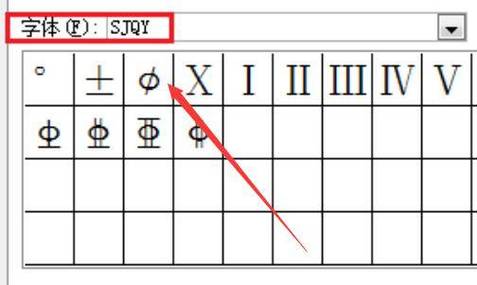
方法二:使用上标功能
某些**CAD软件**提供了基础的文本格式化功能,包括上标和下标。这使得创建平方符号变得十分简单:1. 打开**文本编辑器**或符合条件的注释框。2. 输入所需数字,然后将光标放置在需要作为平方的数字或字母之后。3. 寻找“上标”选项,可能位于文字编辑的工具栏或上下文菜单中。4. 选择上标功能,将所需字符上标,这样就形成了平方标记。这种方法的好处是不需要记住任何代码,并且直观易学,非常适合那些不熟悉字符编码的用户。
方法三:利用特殊字符映射工具
许多操作系统自带“字符映射表”之类的实用工具,可以直接从中选择特定的特殊符号并复制粘贴:1. 打开操作系统的字符映射工具,例如Windows中的“字符映射表”。2. 在字符集中寻找平方符号(?),并点击选择它。3. 点击“复制”按钮,将符号复制到剪贴板。4. 返回到CAD软件的文本输入框,并粘贴该符号。使用字符映射工具的优点是**简便直观**,尤其对于那些不常输入特殊符号的用户,它避免了记忆复杂的步骤或编码。
方法四:定制字体或CAD样式
若经常需要在CAD中使用平方符号,用户也可以选择定制自己的字体或文字样式:1. 创建一个包含所有经常使用符号的自定义字体文件,并在其中包括平方符号。2. 导入自定义字体到CAD软件,并设置为默认字体。3. 在文字编辑过程中,直接应用自定义样式以获得平方符号显示。这种方法特别适合那些频繁使用自定义符号的专业领域,尽管初始设置可能耗时,但长期来看节省了大量重复劳动。总的来说,在CAD软件中书写平方符号的方法多种多样,用户可根据自己的需要和软件功能选择最合适的方法。在学习这些方法的过程中,理解CAD软件的特殊字符处理能力是至关重要的,这不仅能提升工作效率,还能确保最终作品的专业性和准确性。希望本文提供的指导能够帮助用户更加轻松自如地在CAD中使用平方符号。
BIM技术是未来的趋势,学习、了解掌握更多BIM前言技术是大势所趋,欢迎更多BIMer加入BIM中文网大家庭(http://www.wanbim.com),一起共同探讨学习BIM技术,了解BIM应用!